
ubuntu16 双系统安装,怎么装双系统win7和win10
时间:2024-12-16 来源:网络 人气:
Ubuntu 16 双系统安装指南
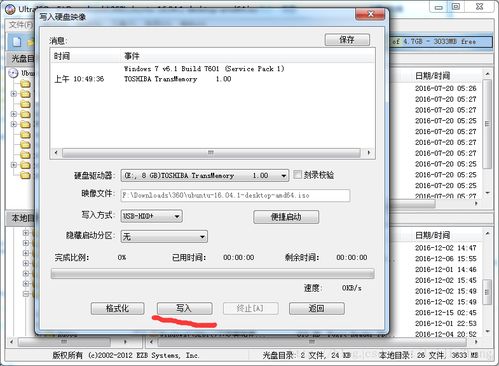
随着Linux系统的普及,越来越多的用户选择在电脑上安装Ubuntu双系统,以体验不同的操作系统。本文将详细讲解如何在Windows系统中安装Ubuntu 16双系统,帮助您轻松完成这一过程。
一、准备工作
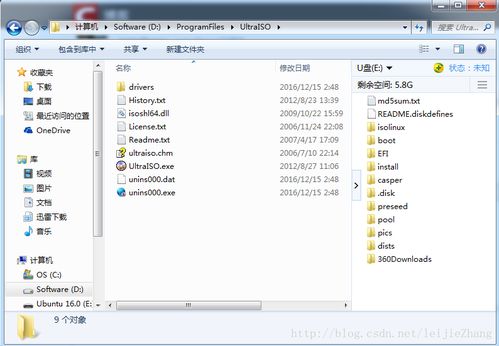
在开始安装Ubuntu 16双系统之前,我们需要做一些准备工作。
1.1 系统要求
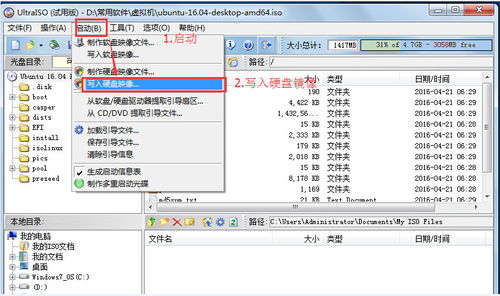
确保您的电脑满足以下要求:
64位Windows系统
至少20GB的空闲硬盘空间
USB闪存盘或光盘刻录器
1.2 下载Ubuntu 16安装镜像
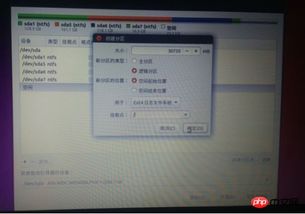
从Ubuntu官方网站下载Ubuntu 16.04 LTS安装镜像文件。下载完成后,可以使用UltraISO等软件将镜像文件烧录到USB闪存盘中。
1.3 制作启动盘

使用UltraISO等软件将下载的Ubuntu 16.04 LTS镜像文件烧录到USB闪存盘中,制作成启动盘。
二、安装Ubuntu 16双系统

完成准备工作后,我们可以开始安装Ubuntu 16双系统了。
2.1 重启电脑

将制作好的启动盘插入电脑,重启电脑。在启动过程中,按F2、F10或Delete键进入BIOS设置,将启动顺序设置为从USB启动。
2.2 选择安装类型

启动Ubuntu安装程序后,选择“安装Ubuntu”选项,然后选择“现在安装”。
2.3 选择安装类型

在“安装类型”界面,选择“与其他操作系统一起安装”选项。
2.4 分区硬盘
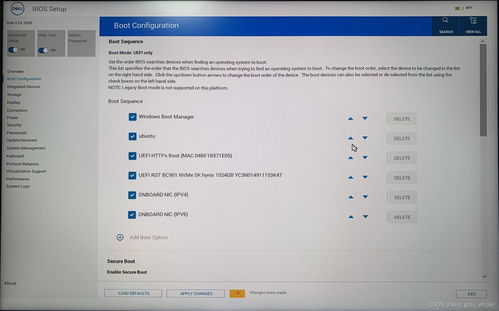
在“分区”界面,选择“手动分区”选项。根据需要调整分区大小,确保为Ubuntu系统分配足够的硬盘空间。
2.5 安装Ubuntu
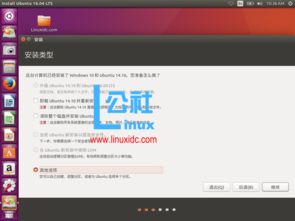
选择好分区后,点击“安装现在所选的操作系统”按钮开始安装Ubuntu。安装过程中,请耐心等待。
2.6 设置用户和密码

安装完成后,设置用户名和密码,以便登录Ubuntu系统。
三、安装完成后

完成Ubuntu 16双系统的安装后,您可以在Windows和Ubuntu之间自由切换。
3.1 设置启动菜单

在BIOS设置中,将启动顺序设置为从硬盘启动。这样,在启动时,您可以选择进入Windows或Ubuntu系统。
3.2 安装必要的驱动程序
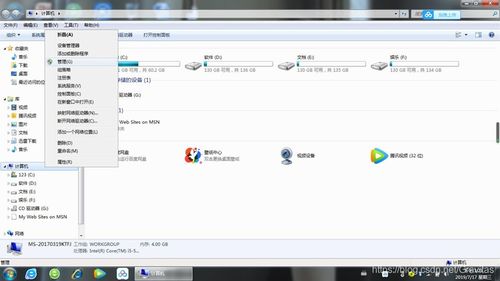
在Ubuntu系统中,可能需要安装一些硬件驱动程序,如显卡、网卡等。您可以使用Ubuntu软件中心或在线搜索安装相应的驱动程序。
通过以上步骤,您可以在Windows系统中成功安装Ubuntu 16双系统。在安装过程中,请注意备份重要数据,以免出现意外情况。祝您安装顺利!
相关推荐
教程资讯
教程资讯排行













